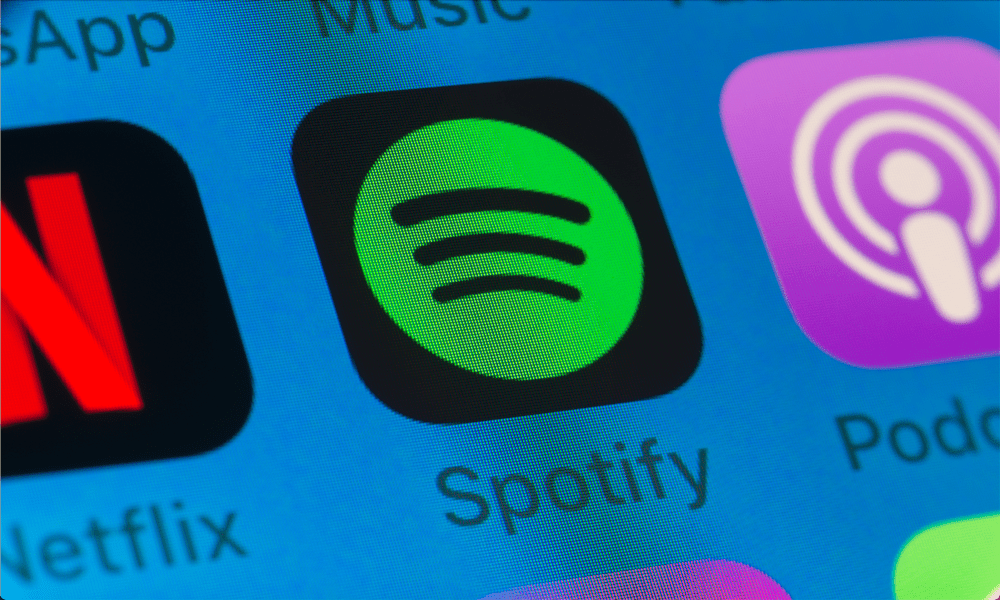LinkedIn-sivuston demografiset tiedot: Mitä markkinoijien on tiedettävä: sosiaalisen median tutkija
Linkedin / / September 26, 2020
 Haluatko lisätietoja verkkosivustollasi vierailevista ihmisistä?
Haluatko lisätietoja verkkosivustollasi vierailevista ihmisistä?
Tiesitkö, että LinkedIn voi auttaa?
LinkedIn-sivuston demografiset tiedot tarjoavat ammattimaisia näkemyksiä verkkosivustosi kävijöistä ja mahdollistavat uudelleenmarkkinoinnin heille LinkedIn-mainosten kautta.
Tässä artikkelissa opi määrittämään ja käyttämään LinkedInin verkkosivuston demografisia tietoja uudelleenmarkkinointiin.
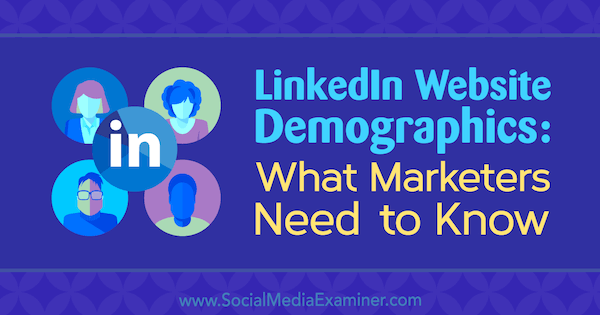
# 1: Määritä LinkedIn-sivuston demografiset tiedot
Vastaanottaja määritä LinkedIn-sivuston demografiset tiedot, sinun täytyy kirjaudu sisään LinkedIn-mainostiliisi käyttämällä LinkedIn Campaign Manager. Jos olet käyttänyt LinkedIn-mainontaa, Napsauta tilisi nimeä aloittaaksesi verkkosivustojen kohderyhmätietojen määrittämisen.
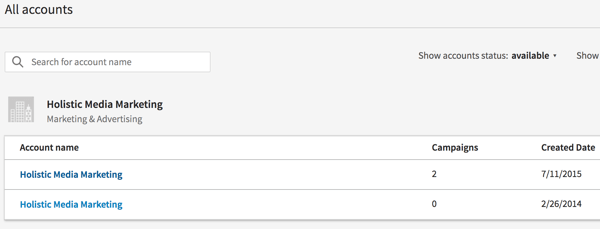
Jos käytät ensimmäistä kertaa LinkedIn-mainontaa, sinun on luo tili yrityksellesi. Ensimmäisellä vierailullasi LinkedIn-kampanjanhallinnassa sinua kehotetaan luomaan ensimmäinen mainoksesi LinkedIn-mainostilin luomiseksi. Ensimmäinen,
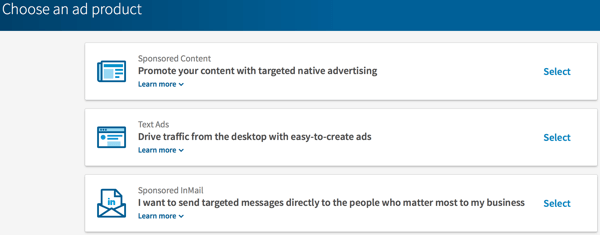
Jos sinä valitse Tekstimainokset, voit luo tilisi ja valinnaisesti linkitä se a LinkedIn-yrityssivu tai esittelysivu.
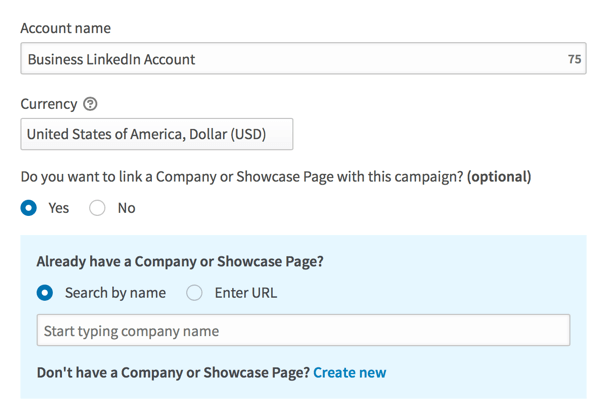
Kun olet luonut tilisi, suorita ensimmäinen vaihe LinkedIn-mainoksen määrittämisessä nimeä mainoskampanjasi. Ruudun alaosassa sinulla pitäisi olla mahdollisuus tallenna mainoskampanja luonnoksena. Jos ei, siirry seuraavaan vaiheeseen ja tallenna mainos sinne.
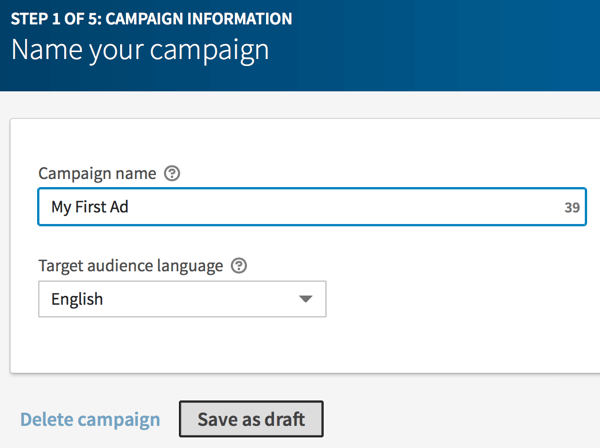
Kun olet tallentanut ensimmäisen mainoskampanjan luonnoksena, sinut viedään mainostustilisi hallintapaneeliin. Napsauta Verkkosivusto-kohderyhmää huipulla.
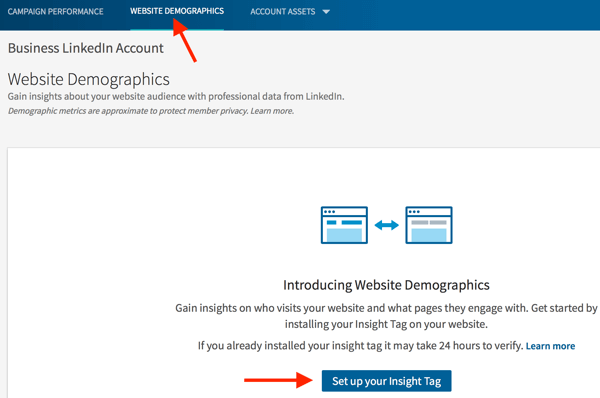
Napsauta Määritä Insight-tagisi saadaksesi verkkosivustosi koodin, jotta LinkedIn voi alkaa kerätä tietoja verkkosivustosi kävijöistä.
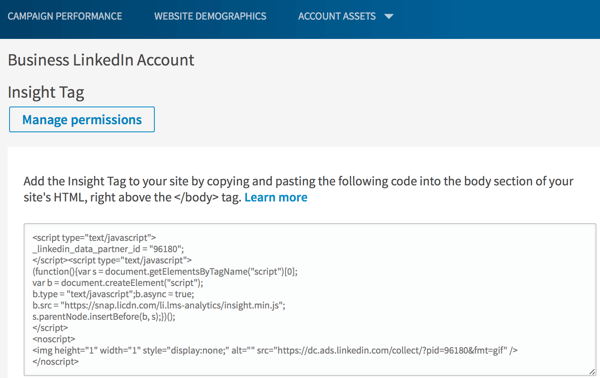
Jos et näe Verkkosivusto-kohderyhmää-linkkiä, etsi Insight Tag -vaihtoehto Tilitiedot-valikostatai jos tämä vaihtoehto ei ole käytettävissä, valitse Osuvat yleisöt ja luo yleisö verkkosivustosi kävijöille. Uuden yleisön luominen antaa sinulle oivallustunnisteen.
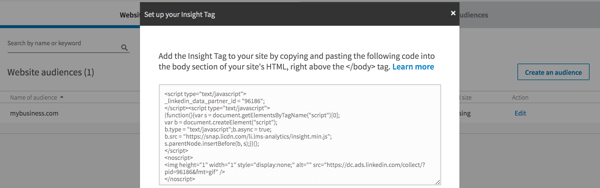
Osuvat yleisöt
Voit myös käyttää vastaavat yleisöt että luoda yleisöjä verkkosivustosi liikenteen tietyille segmenteille. Jos esimerkiksi haluat tarkastella verkkosivustosi kohderyhmätietoa kävijöiltä, jotka menevät tietylle verkkosivustosi sivulle (kuten kiitos sivu liidien lähetyslomakkeesta), napsauta Luo yleisö -painiketta luoda vastaava yleisö johtaa.
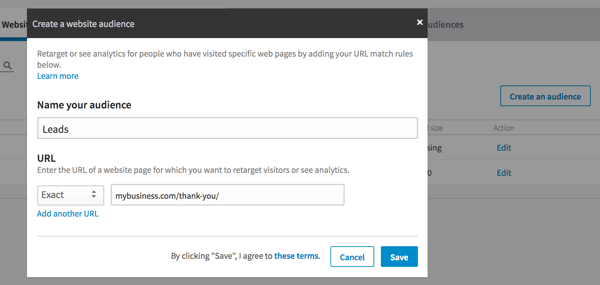
Voit luoda vastaavia yleisöjä verkkosivuston kävijöille, jotka pääsevät tietyille sivuille vertaa verkkosivustosi väestötietoja kaikille kävijöille verrattuna tulokseen tulleisiin liideinä, osta, tilaa uutiskirje, lue blogiasi ja tee muita toimintoja.
Tulosseuranta
Valitse Tulosseuranta-vaihtoehto Tilitiedot-valikosta saada LinkedIn seuraamaan LinkedIn-mainoskampanjoidesi tuloksia.
Hanki YouTube-markkinointikoulutus - verkossa!

Haluatko parantaa sitoutumistasi ja myyntiäsi YouTuben avulla? Liity sitten suurimpaan ja parhaaseen YouTube-markkinoinnin asiantuntijoiden kokoelmaan, kun he jakavat todistetut strategiansa. Saat vaiheittaiset live-ohjeet, joihin keskitytään YouTube-strategia, videoiden luominen ja YouTube-mainokset. Ryhdy yrityksesi ja asiakkaidesi YouTube-markkinoinnin sankariksi toteuttaessasi strategioita, jotka saavat todistettuja tuloksia. Tämä on live-online-koulutustapahtuma ystäviltäsi Social Media Examiner -sivustolta.
KLIKKAA TÄTÄ TIETOJA - ALE LOPETTUU 22. SYYSKUU!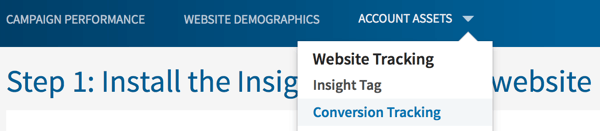
Sinä pystyt seurata useita konversioita, jonka avulla voit seurata tuloksia, kuten ostoksia, tilaajien sähköpostiosoitteita ja paljon muuta.
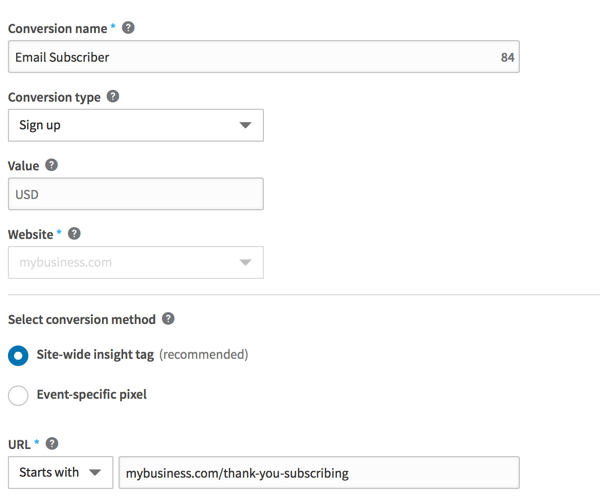
Kun olet valmis, vieraile verkkosivustosi kohderyhmä -osiossa 24 tunnin kuluessa että varmista, että oivallustunnisteesi on vahvistettu ja keräämme vierailijatietoja.
# 2: Tarkastele verkkosivustosi kävijätietoja
Riippuen verkkosivustosi päivittäisestä liikenteestä, voi kestää useita päiviä, ennen kuin verkkosivustosi yleisö sisältää a vähintään 300 LinkedIn-jäsentä jotta voit nähdä väestötietosi. Kun saavutat vähimmäismäärän, näet verkkosivustosi kävijätiedot.
Sinä pystyt tarkastella kaikkien verkkosivustosi kävijöiden tai tiettyjen yleisösegmenttien tietoja (perustuu vastaaviin yleisöihisi), vertaa yhden yleisön tietoja toiseen (kuten kaikki verkkosivustosi kävijät vs. viittauksesi) ja nähdä tietyn ajanjakson tiedot, yhdestä päivästä aina.

Seuraava, käytä avattavaa Näytä mukaan -valikkoa että katso verkkosivustosi yleisöjen yksityiskohtia, mukaan lukien yrityksen teollisuus, työnimike, tehtävänimike, viran ikä, yrityksen koko, sijainti, maa ja yrityksen nimi.
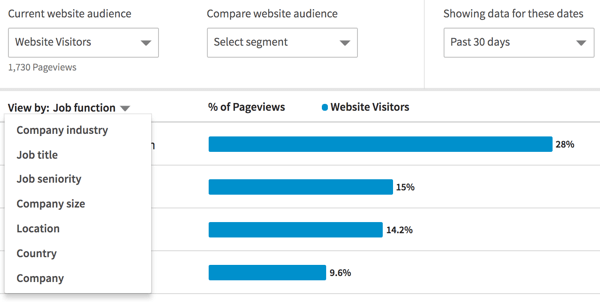
Jokainen näkymä näyttää sivunäkymien ja muutosten prosenttiosuuden jokaiselle kävijäryhmälle.
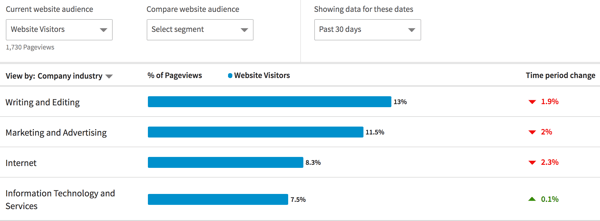
Nämä tiedot auttavat sinua nähdä kuinka läheisesti verkkosivustosi kävijät vastaavat ihanteellista asiakaskuntaasi. Esimerkiksi, jos tiedät, että asiakkaasi ovat enimmäkseen kirjoitus- ja muokkaustoimialalla ja Yhdysvallat, haluat nähdä korkeamman prosenttiosuuden kyseiseltä toimialalta ja maasta verkkosivustollasi väestötiedot.
Nämä tiedot voivat myös auttaa sinua luoda tehokkaampia mainoksia. Sekä Facebookin että LinkedInin avulla voit kohdistaa mainosyleisöihin yleisösi työn yksityiskohtien perusteella. Facebookista löydät nämä kohdistusasetukset kohdasta Yksityiskohtainen kohdistus, johon voit sisällyttää tai sulkea pois ihmisiä, joilla on tiettyjä työnantajia, toimialoja, työnimikkeitä ja toimistotyyppejä.
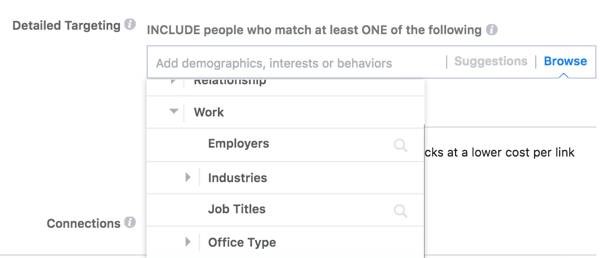
LinkedInissä voit kohdistaa ihmisiin seuraavien työn yksityiskohtien perusteella, joista suurin osa sisältyy LinkedIn-verkkosivustosi väestötietoihin:

# 3: Kohdista verkkosivuston vierailijat uudelleen LinkedIn-mainoksilla
Haluat kohdistaa LinkedIn-mainokset tavoittaa verkkosivustosi kävijät? Jos on, varmista valitse sopivat yleisöt kun olet valmis siihen määritä mainoskampanjan yleisö.
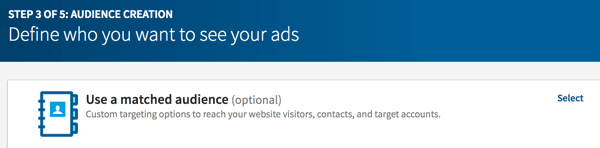
Sieltä joko sisällyttää tai sulkea pois verkkosivustosi kävijät ja muut luomasi yleisöt käyttämällä LinkedIn Insight -tagia. Vain ala kirjoittaa yleisösi nimeä tai napsauta Näytä koko luettelo valita käytettävissä olevista yleisöistäsi.
Voit sisällyttää ja sulkea pois useita yleisöjä jokaiselle mainoskampanjalle. Tästä on hyötyä, jos olet luonut yleisön kaikille verkkosivustosi kävijöille sekä yleisön ihmisille, jotka lähettivät liidilomakkeen tai tekivät ostoksen. Sisällytä vain verkkosivuston kävijät ja poissulkea ne, jotka lähettivät liidilomakkeen tai tekivät ostoksen. Näin mainoksesi näytetään vain ihmisille, jotka eivät ole vielä saavuttaneet konversiotavoitetta verkkosivustollasi.
Kun olet valinnut verkkosivustosi yleisöt, jatka yleisön tarkentamista yleisten kohdistusvaihtoehtojen avulla alla olevasta sijainnista ja muista työtehtävistä.
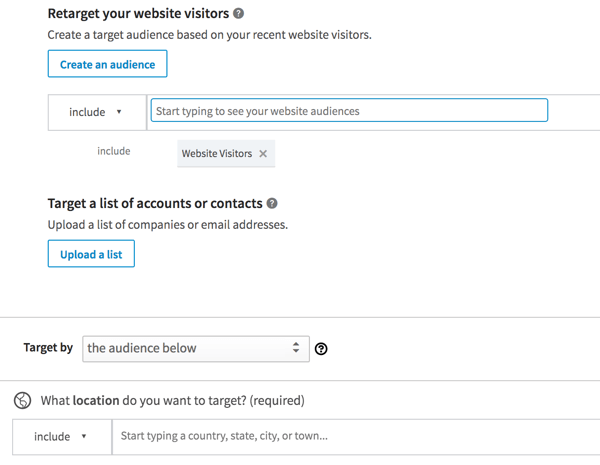
Näin voit varmistaa, että yleisösi on mahdollisimman samanlainen kuin ihanteellinen asiakaskuntasi, jotta LinkedIn-mainostesi sijoitetun pääoman tuotto olisi parempi.
Haluatko lisää tällaista? Tutustu LinkedIn for Business -oppaaseen!
Johtopäätös
Kuten näette, LinkedIn-sivuston demografiset tiedot voivat olla hyödyllisiä tutustuttaessa verkkosivustosi kävijöihin sekä kohdistaessaan verkkosivuston kävijöitä uudelleen LinkedIn-mainonnalla.
Mitä mieltä sinä olet? Kuinka käytät LinkedIn-verkkosivuston demografiaa? Ole hyvä ja jaa ajatuksiasi alla olevissa kommenteissa.